Практическая работа Задание Знакомство с работой программы Wordstat
 Скачать 405.52 Kb. Скачать 405.52 Kb.
|
|
Дисциплина: «Информационные технологии в профессиональной деятельности» Практические работы Практическая работа № 1. Задание 1. Знакомство с работой программы «Wordstat» 1. Краткая справка. Программа «Wordstat» предназначена для статистического анализа текстов. Обработать можно любой текст, предварительно сохранив его в формате txt или html. В результате работы программы пользователь получает список слов из заданного текста с указанием частоты их употребления в заданном тексте. 2. На основе программы «Wordstat» определите частоты слов в данном тексте. Вот дом, Который построил Джек. А это пшеница, Которая в темном чулане хранится В доме, Который построил Джек. А это веселая птица-синица, Которая часто ворует пшеницу, Которая в темном чулане хранится В доме, Который построил Джек. Вот кот, Который пугает и ловит синицу, Которая часто ворует пшеницу, Которая в темном чулане хранится В доме, Который построил Джек. Вот пес без хвоста, Который за шиворот треплет кота, Который пугает и ловит синицу, Которая часто ворует пшеницу, Которая в темном чулане хранится В доме, Который построил Джек. А это корова безрогая, Лягнувшая старого пса без хвоста, Который за шиворот треплет кота, Который пугает и ловит синицу, Которая часто ворует пшеницу, Которая в темном чулане хранится В доме, Который построил Джек. А это старушка, седая и строгая, Которая доит корову безрогую, Лягнувшую старого пса без хвоста, Который за шиворот треплет кота, Который пугает и ловит синицу, Которая часто ворует пшеницу, Которая в темном чулане хранится В доме, Который построил Джек. А это ленивый и толстый пастух, Который бранится с коровницей строгою, Которая доит корову безрогую, Лягнувшую старого пса без хвоста, Который за шиворот треплет кота, Который пугает и ловит синицу, Которая часто ворует пшеницу, Которая в темном чулане хранится В доме, Который построил Джек. Вот два петуха, Которые будят того пастуха, Который бранится с коровницей строгою, Которая доит корову безрогую, Лягнувшую старого пса без хвоста, Который за шиворот треплет кота, Который пугает и ловит синицу, Которая часто ворует пшеницу, Которая в темном чулане хранится В доме, Который построил Джек Для решения подобных задач можно использовать следующий алгоритм. Для начала создайте файл в html (откройте «Блокнот»; загрузите нужный текст; в меню «Файл» выберите «Сохранить как…» и назовите файл text1.html) и сохраните файл в одной папке с текстом. Затем откройте программу (wordstat.exe) и скопируйте туда текст. Если вам необходимо обработать несколько текстов одного автора, обработайте все файлы по очереди (следите, чтобы была включена опция «накапливать сумму результатов»). Автоматически откроется файл (по умолчанию) под названием wordstat.txt. В нем вы обнаружите результаты. Для дополнительных сведений пользуйтесь кнопкой «Помощь». 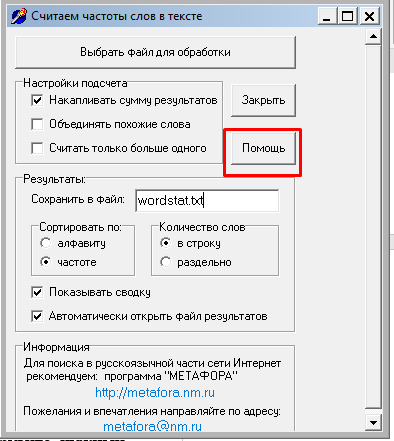 Задание 2 1. Определите статистические показатели приведенного ниже текста смешанного языкового типа. Проекты Cibola/Oleada реализуют обширные компьютерные системы лингвистическогоанализа текстов, представленных в Unicode. Компоненты системывключают средства работы с мультиязыковыми текстами (MUTT), построения конкорданса (XConcord) для текстов на более чем 16 языках, статистического анализа, автоматического перевода, различные словари и тезаурусы. Некоторые версии этихкомпонентов доступны для бесплатной загрузки после процедуры формальной регистрации. Все компоненты реализованы в среде X11 Window System для Sun Os и Solaris (источник: Проекты Cibola/Oleada http://rvb.ru/soft/catalogue/c01.html). 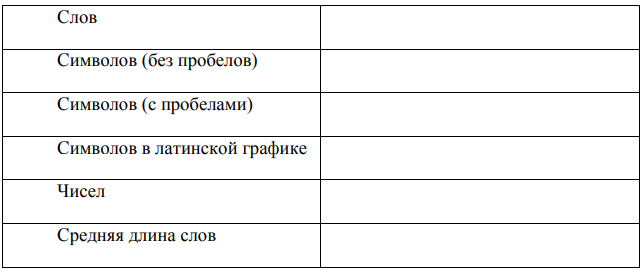 *для подсчета символов в латинском графике можно использовать онлайн подсчет: https://allcalc.ru/node/1992 ** привести формулу вычисления средней длины слов. 2. Какому языку соответствует средняя длина слов текста смешанного типа, приведенного в задании 1? Для выполнения задания вычислите среднюю длину слов русского языка из приведенного текста и среднюю длину слов в латинской графике. 5. Дополните таблицу встречаемости букв в распространенных европейских языках, добавив в нее данные по русскому языку. Используйте для этого любой текст на русском языке объемом не менее 100 символов. Используйте функцию «найти» для каждой буквы русского алфавита. Количество употреблений этой буквы (например, 5) поделите на количество символов текста (без пробелов) и умножьте на 100. Внесите в таблицу данные о буквах русского алфавита, обладающие самой большой встречаемостью, согласно вашим расчетам.  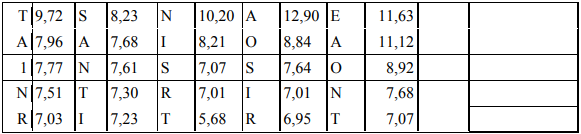 Практическое задание № 2. Задание 1 1. Найдите лишнее в приведенном ниже списке. Решите данную задачу с точки зрения компьютерной семантики и компьютерной грамматики (онлайн программы в помощь: https://uchim.org/russkij-yazyk/morfologicheskij-razbor-slova, https://psi-technology.net/servisfonosemantika.php) Ландыш, левкой, лаватера, лютик, люпин, ромашка, липа. Задание 2 1. Определите, к какому виду прикладных программ относятся перечисленные ниже программные продукты. 1) Текстовые редакторы 2) Графические редакторы 3) Электронные таблицы 4) Веб-редакторы 5) Веб-браузеры Opera, MS Excel, MS FrontPage, Adobe Photoshop, Corel WordPerfect 2. Простой поиск. Найдите в Интернете текст Alice's Adventures in Wonderland by Lewis Carroll. Сохраните его на свой компьютер в формате MS Word. Выполните задания на простой поиск в этом документе и внесите результаты поиска в таблицу. 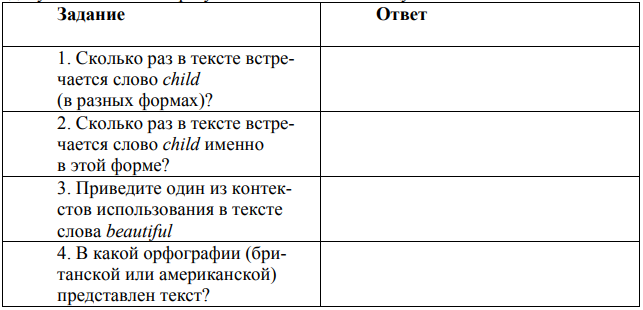 3. Поиск с подстановочными знаками Выполните поиск с подстановочными знаками по тексту Alice's Adventures in Wonderland. Внесите результаты поиска в таблицу. *поиск выполнить, используя MS Word, а также специальные подстановочные символы: http://blog.kislenko.net/show.php?id=2574   Практическое задание № 3 Форматирование документа и проверка правописания в MS Word. Для форматирования возьмите текст вашего доклада или подготовленного семинару выступления. 1) В разделе «Главная» выберите «Выделить все». Текст должен оставаться выделенным во время дальнейших действий 2-5 (для этого не следует нажимать кнопки мыши в пространстве текста, а работать только с пунктами верхнего меню). 2) В разделе «Разметка страницы» в меню «Параметры страницы» назначьте размеры полей: верхнее - 2, левое - 3, нижнее - 2, правое - 2. Выберите «Ориентация страницы - книжная». Нажмите кнопку «ОК». 3) В этом же разделе «Разметка страницы» выберите пункт «Расстановка переносов» и нажмите «Авто». 4) Перейдите в раздел «Главная». Назначьте шрифт Century Schoolbook. Размер шрифта 12. 5) В разделе «Главная» выберите вкладку «Абзац». Поставьте выравнивание документа по ширине. Первая строка - отступ 0,6. Интервал «Перед и после» - 0, «междустрочный» - 1,5. 6) Щелкните кнопкой мыши в пространстве основного текста (выделение текста снимется). 7) Оформите титульную страницу документа, которая должна включать: название вуза, ФИО и № группы докладчика, дату устного выступления, тему, название курса и ФИО преподавателя, город и год. После оформления титульной страницы нажмите раздел «Вставка - Разрыв страницы» (или нажмите одновременно клавиши Ctrl + Enter) (основной текст доклада будет начинаться со 2-й страницы документа). Равномерно распределите информацию на титульной странице. 7) В разделе «Вставка» нажмите «Номер страницы». Выберите номер «Верху страницы - простой номер 3 (справа). Поставьте галочку в строке «Особый колонтитул для первой страницы (номер на ней не будет отображаться, но в нумерацию будет включен). Проверьте, чтобы нумерация страниц начиналась с цифры 1. Для этого еще раз войдите в раздел «Вставка – номер страницы». Выберите функцию «Формат номеров страниц...». Нумерация страниц должна начинаться с цифры 1. Нажмите ОК. 8) Основной текст доклада может содержать несколько озаглавленных частей и обязательно должен заканчиваться выводами (несколькими сформулированными вами предложениями, повторяющими наиболее важные идеи работы) и списком использованной научной литературы и/или сетевых ресурсов (от 2 до 10 наименований). Назначьте заголовкам работы (в том числе фразе «Список научной литературы») стиль «Заголовок 1» (в разделе «Главная - Стили»). 9) В завершение работы над текстом выполните его проверку. Для этого нажмите вкладку «Рецензирование», выберите функцию «Правописание» и в открывшемся окне последовательно проверьте все слова и синтаксические конструкции, которые программа считает неправильными. Неправильные с точки зрения компьютерной программы слова выделены красным цветом, неправильные конструкции (слишком сложные предложения или предложения, в которых отсутствуют необходимые знаки препинания) - зеленым. Вы можете использовать в процессе проверки следующие функции: «Пропустить», если вы настаиваете на своем варианте написания, «Добавить», если слово, например, новый термин или фамилия ученого, распознается программой как неправильное, хотя оно встречается в работе несколько раз, «Заменить», если в слове допущена опечатка: в этом случае слово будет исправлено на предлагаемый программой вариант. Если в предлагаемом программой списке вариантов для замены слова нет того варианта, который вам требуется, исправьте слово вручную. Практическое задание № 4 Задание 1 - Запись и обработка звуковых файлов 1. Подсоедините микрофон к компьютеру. Нажмите «Пуск» — «Все программы» — «Стандартные» — «Развлечения» — «Звукозапись». Откроется окно программы «Звук — Звукозапись», встроенной в операционную систему MS Windows. Программа сохраняет и обрабатывает файлы только в формате звукозаписи .WAV. 2. В меню «Файл» выберите команду «Создать». Нажмите кнопку «Запись» (обозначена красным кружком) и произнесите в микрофон заранее подготовленный текст: одно предложение на русском и одно — на иностранном языке. Между предложениями сделайте небольшую паузу. Для завершения записи нажмите кнопку «Стоп» (обозначена прямоугольником). Сохраните запись со стандартными настройками, нажав для этого меню «Файл» и выбрав вкладку «Сохранить как...». В качестве имени файла введите вашу фамилию. 3. Проверьте запись: для этого нажмите кнопку «Воспроизвести», обозначенную треугольником. Запомните, на какой секунде записи заканчивается первое предложение. 4. Удалите часть записи — предложение на иностранном языке. Для этого переместите бегунок в точку файла, начиная с которой требуется удалить звукозапись. Для более точного поиска ориентируйтесь на счетчик времени, показывающий секунды и доли секунд. В меню «Правка» выберите команду «Удалить после текущей позиции». Сохраните оставшуюся часть записи («Файл» — «Сохранить как...»), выбрав в качестве имени файла начало русского предложения. 5. Откройте исходный файл, обозначенный вашей фамилией. Удалите из записи предложение на русском языке, переместив бегунок в точку, находящуюся между записанными предложениями, и выбрав из меню «Правка» команду «Удалить до текущей позиции». Сохраните запись («Файл» — «Сохранить как...»), выбрав в качестве имени файла начало предложения на иностранном языке. 6. Вставьте один записанный файл в другой. Для этого откройте файл, обозначенный вашей фамилией. Поместите бегунок в конец файла. В меню «Правка» выберите команду «Вставить файл». Дважды щелкните по файлу, обозначенному началом русского предложения. Проверьте запись и убедитесь, что в ней скомбинированы два исходных звуковых файла. 7. Поработайте с меню «Эффекты»: выберите пункт «Увеличить громкость (на 25%)» и «Добавить эхо». Проверьте запись. Сохраните результат обработки, назвав его следующим образом: Ваша фамилия_Эффекты. *для выполнения работы используйте данные https://windows-school.ru/blog/kak_zapisyvat_golos/2019-03-30-336 Задание 2 - Автоматический синтез устной речи 1. Перейдите по ссылке https://www.youtube.com/watch?v=a_OeS-ORWQQ. Просмотрите видеосюжет о возможностях автоматического синтеза речевых технологий. 2. Перейдите по ссылке https://text-to-speech.imtranslator.net/. Введите в диалоговое окно одно или несколько предложений на русском, английском и других известных вам языках. Прослушайте вариант озвучивания этих фраз, предлагаемых программой. Для каких целей можно использовать данную программу? 3. Протестируйте различные возможности автоматического озвучивания новостей, используя ссылки ниже. Насколько полезной вы считаете функцию автоматического озвучивания новостей? = https://dictor.mail.ru/ = https://wideo.co/text-to-speech/ = https://melroselabs.com/services/voice-gateway/text-to-speech/#ttsdemo = https://voicemaker.in/ = https://ttsmp3.com/ = https://ttsdemo.com/ = https://unitools.tech/voice = https://apihost.ru/voice 4. Перейдите по ссылке http://www.mp3bookexe.narod.ru/. Прослушайте примеры аудиозаписей книг, предлагаемые на сайте. Оцените возможности использования программы. 5. Составьте перечень недостатков автоматического синтеза речи, выявленных вами на материале рассмотренных программ. В какой из программ этих недостатков меньше всего? Задание 3 - Системы автоматического реферирования и аннотирования Используя сайт https://tconspectus.pythonanywhere.com/summarization проанализируйте какой-либо текст на английском, немецком или русском языке. Сделайте выводы на половину страницы А4. Задание 4 - Программы, в которых применяются средства автоматического анализа речи Заполните таблицу. Должно быть не менее 5 программ в каждой категории.
| ||||||||||||||||||||||||||||||||||||||||||||||||||||||||||||||||||||||||||||||||||||||||||||||||||||||||||||||||||||||||||||
